Hoe storende technische meldingen bijna overal uit te zetten
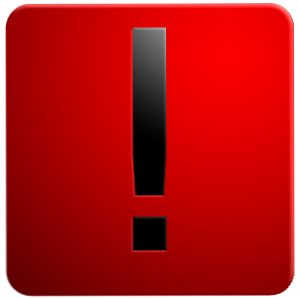
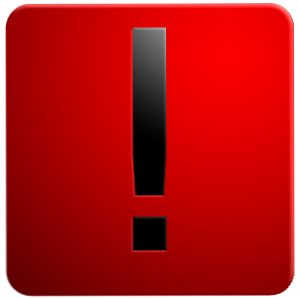 Tegenwoordig zijn we voortdurend gebombardeerd met e-mailupdates, systeemwaarschuwingen en vervelende teksten van hypothetische buren, Brad genaamd, over hoe hij zijn huisdierchinchilla weer in de droger liet zitten. Maar om de een of andere reden hebben technici de neiging om het slachtoffer te spelen door ze te zeggen hebben om hun meldingen ingeschakeld te hebben, of het nu voor hun Mac, pc, iPhone of Android mobiel is.
Tegenwoordig zijn we voortdurend gebombardeerd met e-mailupdates, systeemwaarschuwingen en vervelende teksten van hypothetische buren, Brad genaamd, over hoe hij zijn huisdierchinchilla weer in de droger liet zitten. Maar om de een of andere reden hebben technici de neiging om het slachtoffer te spelen door ze te zeggen hebben om hun meldingen ingeschakeld te hebben, of het nu voor hun Mac, pc, iPhone of Android mobiel is.
Oh, maar dat mag ik missen iets ... Oh, maar ik nodig hebben te allen tijde beschikbaar zijn ...
Ja toch ... Het feit is dat jij niet doen moet deze afleidingen in je leven houden. Laten we eens kijken hoe u vrijwel overal afleidende meldingen kunt verwijderen.
Take Back Control

Meldingen zijn gemaakt als een manier om gebruikers eraan te herinneren berichten te controleren, software bij te werken, enzovoort. Vreemd genoeg lijkt het nogal op Pavlov's hondenexperiment. Maar in de context van mensen ... is dit een beetje zielig. Je bent duidelijk slimmer dan een hond, toch? Het goede nieuws is dat het oplossen ervan een kwestie van is verantwoordelijkheid.
Erger nog, het is gemakkelijk om enigszins apathisch te worden als het gaat om die automatische fancy bubbels, dus het kan helpen om meer te zijn opzettelijk met het controleren van uw updates. Als het zover is, moet u zich concentreren op welke meldingen het belangrijkst voor u zijn. Al deze updates kunnen tijdverspilling zijn!
In feite ontdekte een studie van Loughborough University dat het een bijna een duurt hele minuut volledig herstellen van een e-mail 5 Tips voor het beëindigen van uw e-mail Versturen van angst 5 tips voor het beëindigen van uw e-mail Verzendende angst Internetetiquette kan een gevoelig onderwerp zijn en hoewel ik mezelf niet de Miss Manners van het world wide web vind, probeer ik mijn het beste om hoffelijk te zijn met hoe ik online handel. Toegegeven, ik ben ... Lees meer. Denk aan alle e-mails die u op een dag ontvangt en denk vervolgens na over hoe lang het duurt om een antwoord op te stellen. Dat spul komt op, man. Het is tijd om je te bevrijden en te voorkomen dat meldingen je onder controle krijgen.
Om te beginnen is de gemakkelijkste route (met mogelijk de slechtste opnames) eenvoudig elke melding die je hebt uit te schakelen. Yep. Dood ze gewoon. Hieronder zijn een paar verschillende manieren om de zelf veroorzaakte pop-ups te verwijderen.
Schakel e-mailmeldingen op het bureaublad uit

Deze paar moeten uw e-mail uitschakelen, de meest voorkomende dagelijkse onderbreking. We komen een paar keer bij mobiele e-mail.
Apple Mail: Ga in Systeemvoorkeuren> Meldingen> Mail en schakel banners, waarschuwingen of geluiden uit.
Outlook: Terwijl in de Hulpmiddelen menu, klik opties. Vanaf daar ga je naar E-mailopties en dan Geavanceerde e-mailopties. Schakel daarna het vinkje uit Toon een New Mail Desktop Alert vak onder Wanneer nieuwe artikelen in mijn postvak IN arriveren.
Gmail: Selecteer de Tandwiel icoon, ga naar je instellingen, en check Mailmeldingen uit onder de Bureaublad notificaties sectie.
Schakel Systeemmeldingen uit

Soms kunnen systeemmeldingen een beetje gedoe zijn. Hieronder zijn een paar manieren om deze in de kiem te smoren. Zorg ervoor dat u uzelf eraan herinnert om te controleren op belangrijke updates!
Apple OSX Mountain Lion: In Systeem voorkeuren, je benadert bijna alles door naar te gaan meldingen. Daarnaast, ga naar Systeemvoorkeuren> Software-update om uw automatische updates voor OSX en uw apps af te handelen.
Venster 7 meldingen: Taskbar-meldingen kan worden behandeld door op de pijl naar links aan de linkerkant van de systeemvakpictogrammen te klikken en te kiezen Aanpassen. Van daaruit staat een venster vol met kennisgevingsopties tot uw beschikking. Ga naar om Beveiligingsberichten uit te schakelen Configuratiescherm> Systeem en beveiliging> Actiecentrum en selecteer Verander de instellingen van het actiecentrum.
Venster 8 meldingen: Toegang krijgen tot Charms Bar door te drukken Windows + C. Ga daarna naar instellingen en klik meldingen om alles af te sluiten. Ga voor meer specifieke opties naar Meer pc-instellingen> Meldingen, en je kunt wijzigingen aanbrengen voor verschillende apps.
Schakel mobiele meldingen uit

Smartphone Ben je verslaafd aan je smartphone? Ben je verslaafd aan je smartphone? Ooit waren vaste en telefoonlijnen alles wat we hadden - en we hebben het prima overleefd, heel erg bedankt. Maar nu is het bijna lachwekkend als je geen iPhone of Android bezit en voor sommige ... Lees Meer instellingen voor app-meldingen zijn vrij standaard voor elke individuele telefoon. Door de hier weergegeven informatie te gebruiken, kunt u alles afsluiten, van uw e-mail tot uw berichten.
iPhone iOS 6: Met bijna elke app kun je naar Instellingen> Meldingen en los uw meldingsproblemen op. Dit omvat zelfs iMessage (tot ziens, Brad.)
Android Jelly Bean 4.1: Telkens wanneer een melding verschijnt, drukt u lang op en App informatie moet op het scherm verschijnen. Tik erop en je wordt naar het scherm voor app-beheer gebracht, waar je de selectie kunt opheffen Toon meldingen doos.
Oudere versies van Android: Apps hebben de neiging om te variëren, maar door te gaan naar Menu> Instellingen je zou de meldingsinformatie van de app moeten kunnen vinden. Succes.
Stel een schema op
Het opruimen van al deze meldingen is vrij eenvoudig, maar wat niet gemakkelijk is, is het nemen van de verantwoordelijkheid om handmatig in te checken op uw berichten en updates. Vijf minuten plannen van elk uur dat je bent werkend is een uitstekende manier om met jezelf om te gaan. Als alternatief kunt u ook inchecken door elke keer dat u iets heeft bereikt.
Dit wil niet zeggen dat meldingen geen goede zaak zijn - soms zijn ze dat wel. Het komt er gewoon op neer: laat notificaties uw tijd niet beheersen. In plaats daarvan, u moet je eigen tijd beheersen door die meldingen overbodig te maken.
Conclusie
Ik weet dat het misschien moeilijk is, maar geloof me, dingen zullen beter zijn door deze microoverlast uit je leven te halen. Het lijkt misschien niet dat ze veel tijd uit je dag halen, maar die minuten do optellen.
Welke andere manieren minimaliseer je de afleidingen in je dagelijks leven? Welke meldingen storen u het meest?
Afbeelding tegoed: Kevin_P, Dave, Alvimann, typxnick
Meer informatie over: Melding.


